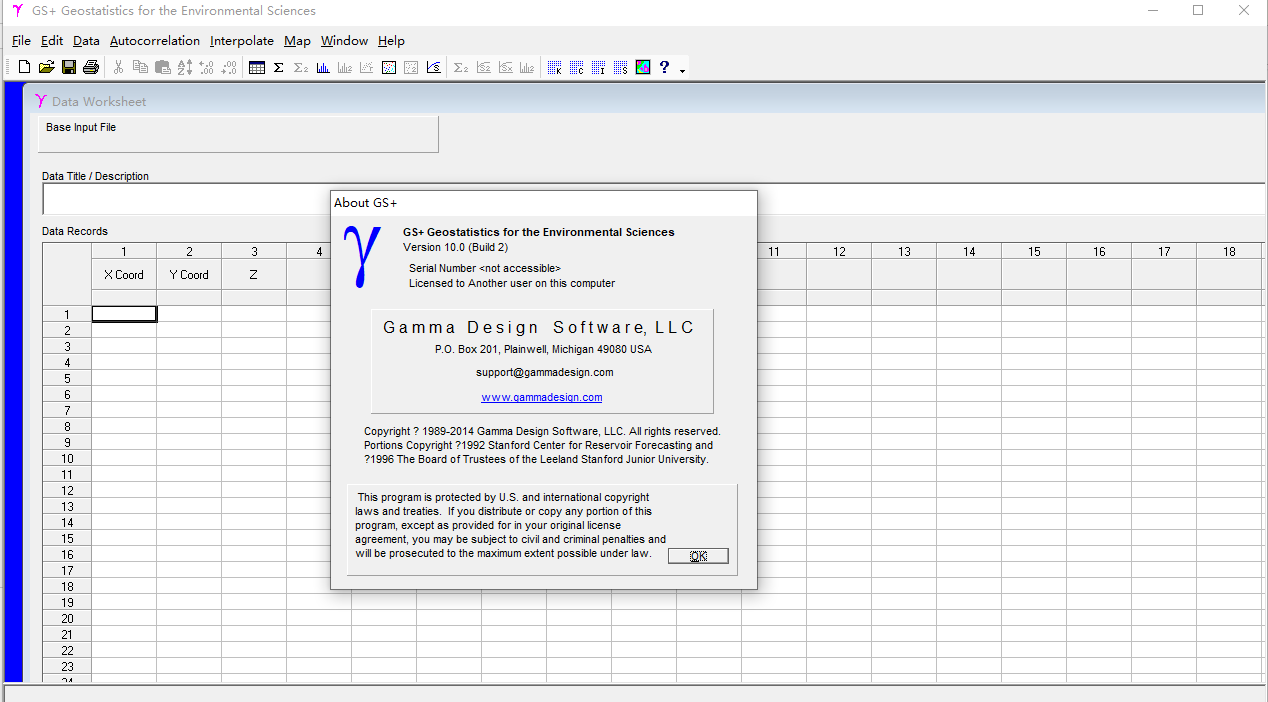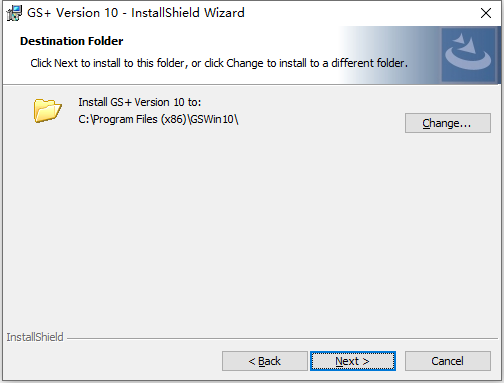GS+破解版是一款环境科学地质统计学软件,使用可帮助用户更快更好的进行土地系统的分析,并且在程序中提供各种你需要的地统计组件,涵盖从变异函数分析到克里金法和绘图等,提供灵活友好的界面,强大的功能,GS+ 分析空间数据的自相关性,然后使用此信息制作采样区域的最佳、统计上严格的地图。地图可以在 GS+ 或其他地图程序或地理信息系统中创建。GS+ 被世界各地的政府实验室、大学和私营企业使用,涵盖从微生物学到海洋学再到地质学的各个学科。是首选的地质统计分析程序。作为一个集成平台,GS+ 提供了专家所需的灵活性和新手所需的简单性。
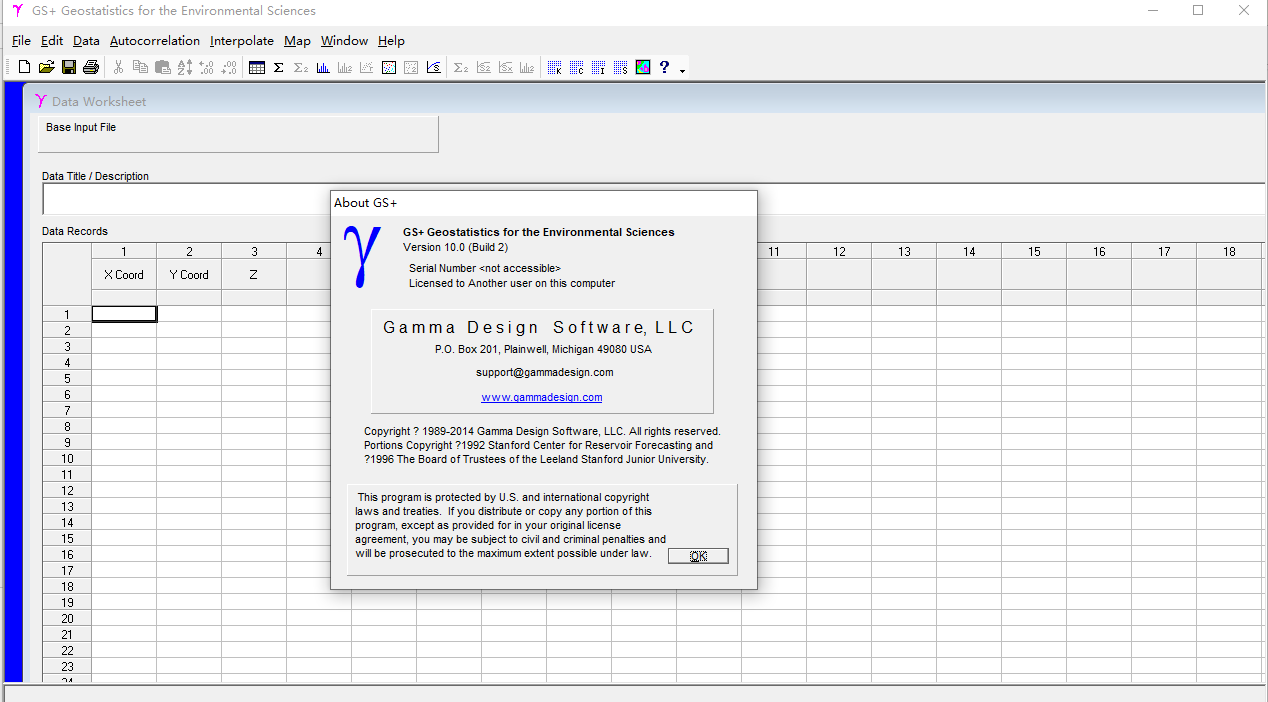
安装激活教程
1、在本站下载并解压,如图所示

2、安装程序,选择软件安装路径
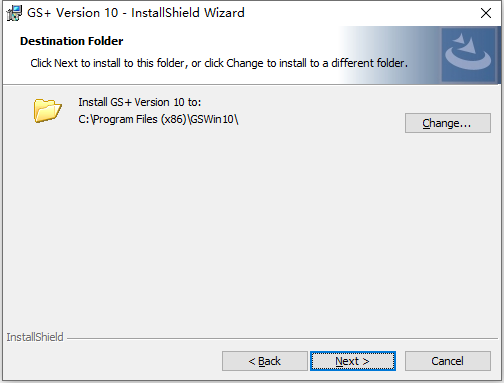
3、安装完成,退出向导,将Gswin10.exe复制到安装目录中,点击替换目标中的文件

功能特色
1、最好的二维地质统计软件
GS+提供多种插值选项:
普通克里金法
简单指示克里金法
克里金
条件模拟
反距离加权(IDW)。
输出被写入ASCII文件,随后可由GS+或ArcView®、Surfer®或其他缺乏GS+地统计功能的地图/GIS程序使用。
2、映射
GS+提供内插空间数据的3D、2D和1D地图。显示具有不同等高线方案的地图,动态旋转3维地图,并放大以更仔细地查看过渡或其他地图特征。将估计误差显示为内插平均值的方差或标准差,并将原始数据位置显示为样本发布。
3、半方差分析(变异函数和半变异函数)
GS+以各向同性和各向异性变异函数(也称为半变异函数)的形式提供半方差分析。完全控制分离间隔以创建最佳变异函数——这是您的选择,选择恒定间隔类别或为每个滞后类别定义不同的断点。各向异性方向可以单独定位,变异函数可以缩放到样本方差。
4、快速地统计分析
无论您是在分析油藏、浮游生物分布、太阳黑子模式、传染病爆发还是土壤资源,GS+都可以让您随时使用地质统计学的力量
5、动态变异函数
允许GS+使用默认模型创建初始变异函数。然后,使用异常值屏蔽和带有实时更新插值误差的图表等工具调整结果
6、20种不同的自相关度量
GS+提供标准化、一般相对和成对相对变异函数;女士们;棒状图;漂移;相关图;协方差;Moran's I和分形维数-均在各向同性和任何各向异性方向上进行评估
7、多样化的输入选项
使用Excel电子表格、数据库文件或从您喜欢的来源剪切和粘贴来输入数据。GS+数据工作表接受超过10亿条记录
8、便携式插值结果
GS+插值文件可以被许多其他类型的映射程序读取。将GS+用于地统计功能,然后将其插值文件与GS+或任何支持ArcInfo®或Surfer®输入格式的地图程序一起使用
9、内置交叉验证分析
通过绘制每个实际样本位置的估计值与实际值的图形,立即测试插值的准确性。然后,如果需要,调整插值系统以获得更好的拟合。
10、可定制的图表
使用GS+图形编辑工具以样式呈现您的数据,然后将它们复制到剪贴板或保存以供日后共享
使用说明
1、GS+提供的统计数据
自相关分析
•Semivariance_analysis生成变异函数和不同类型的变异函数模型,包括各向同性和各向异性变异函数;
•各向异性变异函数图提供了一种识别各向异性的简单方法;
•h-Scattergrams和方差云提供了一种识别数据异常值的简单方法;
•许多其他类型的自相关度量,包括Moran's I、分形、相关图、协方差图、Madograms、Rodograms、漂移、标准化变异函数以及一般和成对相对变异函数。
插值
•各种类型的克里金法(普通克里金法、简单克里金法和通用克里金法)提供离散点或样本点位置周围区域的最佳插值;
•条件模拟提供基于概率的估计和估计误差;
•当主变量只有几个样本,而对于更易于测量的相关变量有大量样本时,协同克里金法可提供最佳插值;和
•反距离加权仅基于到附近样本的距离提供简单的最近邻插值。
基本参数统计
•样本均值和方差;
•频率分布、概率分布以及用于确定偏离正态的偏度和峰度度量;
•分位数图或坐标张贴显示跨空间域的样本值分布;
•使数据恢复正常的转换;和
•用于定义主要和次要变量(协变量)之间关系的回归分析。
2、从数据到地图:如何进行
使用GS+制作地图:
•首先,从已知位置收集样本。样本位置不需要均匀分布,甚至不需要位于网格上,您只需要知道它们在笛卡尔(x,y)坐标系中的位置。
重要提示:纬度-经度不是笛卡尔系统,因为距离N-S与距离E-W不同。使用纬度-经度坐标位置会产生不可预测的结果;如果您有经纬度数据,您应该首先转换为UTM或其他基于距离的坐标系。Web上提供了坐标转换计算器。
•其次,将数据放入GS+数据工作表。您可以将数据直接输入工作表或从各种来源导入数据:电子表格或数据库文件、html页面、各种格式的文本文件;或者您可以从任何程序中剪切和粘贴;
•第三,打开自相关窗口并执行Semivariance_Analysis以生成数据中存在的自相关的变异函数模型;使用Variance Cloud或h-Scattergrams来检测异常值。
•第四,使用克里金法或条件模拟生成一个插值文件,该文件将包含样本区域上均匀间隔的值的最佳估计值;或者,您可以使用反距离加权(IDW),但您的插值不会是最佳的;使用交叉验证或折刀分析来测试插值条件。
•第五,绘制该物业的3-d或2-d地图。如果您已使用克里金法或条件模拟进行插值,则您的地图将是感兴趣区域内房产的最佳、无偏见图片。您还可以为估计生成一个置信图,它会建议与每个估计的等高线间隔相关的统计不确定性程度。
3、打印、复制和导出图形
可以通过File|打印图形。打印菜单。如果执行打印命令时活动窗口包含图形,则该窗口上的图形将发送到打印机。您也可以右键单击图形以访问打印命令。将出现一个标准的Windows打印对话框。
可以通过菜单命令Edit|将图形复制到Windows剪贴板。复制(或control-C快捷键)。在按下复制命令之前,包含图形的窗口必须处于活动状态(选择),以便复制图形。您还可以通过右键单击图形以显示上下文菜单来复制图形。
图形可以通过菜单命令File|导出为图形文件。导出图。您可以选择将图形保存为增强型图元文件(.emf)、标准Windows图元文件(.wmf)、位图文件(.bmf)、PNG文件(.png)或jpeg文件(.jpg)。您还可以通过右键单击图形访问导出命令来导出图形。
4、打印、复制和导出工作表数据
工作表数据可以打印,复制到Windows剪贴板,并以与图形相同的方式导出到外部文件。右键单击工作表以显示包含这些命令的上下文菜单。这些任务也可以通过主菜单执行:打印可以通过文件|执行。打印菜单,可以通过编辑|进行复印。复制菜单,导出可以通过Data|导出菜单(只要当前选定或活动的窗口包含工作表)。如果在调用打印、复制和导出时突出显示一个单元格块,则只会对该块进行操作。
可用的导出格式包括带有制表符分隔值(.txt)或逗号分隔值(.csv)的文本文件、Excel电子表格(.xls)、html文件(.htm)和xml文件(.xml)。列标题与数据一起导出,除非导出工作表的某个区域(首先突出显示单元格块)。要导出没有列标题的整个工作表,请使用Edit|导出前全选。